pdf怎么提取图片

在pdf文档中可以存储多种素材,如果pdf文档中存储了图片素材,想要单独的修改图片,就需要先在pdf文档中将图片提取出来,再进行图片修改的操作。pdf怎么提取图片?用万兴PDF这款软件就可以操作。第一个方法是进入到在线版万兴PDF的编辑页面,页面上就可以选择“从PDF中提取图片”的选项,上传pdf文档之后等待系统操作。另一个方法,是使用电脑上的万兴PDF,找到文档中的图片,再选择“视图”工具,调整图片的展现效果,之后用工具栏的“截屏”工具,也可以完成提取图片的操作。
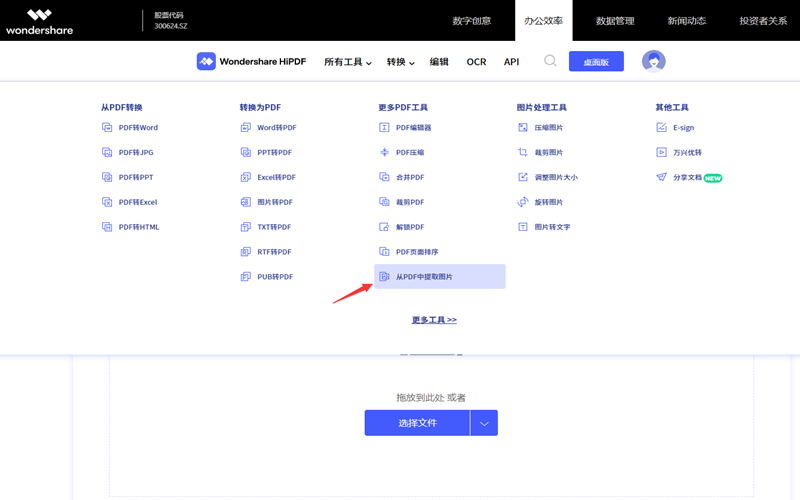
在线提取pdf文档中图片的方法
我们不需要使用任何软件,也可以将pdf文档中的图片提取出来,这种操作方法是很简单的。登录到在线版万兴PDF,在页面找到需要使用的编辑模块,再上传pdf文档就可以了,提取出来的图片可以使用其它的图片编辑软件进行修改编辑的操作。
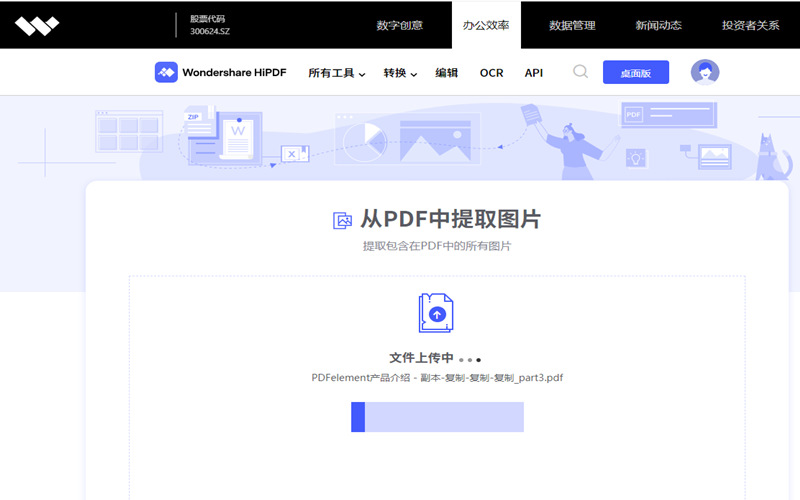
1.进入网站
第一步是在电脑的浏览器上输入https://www.hipdf.cn/这个网址,先进入到在线版万兴PDF的页面。
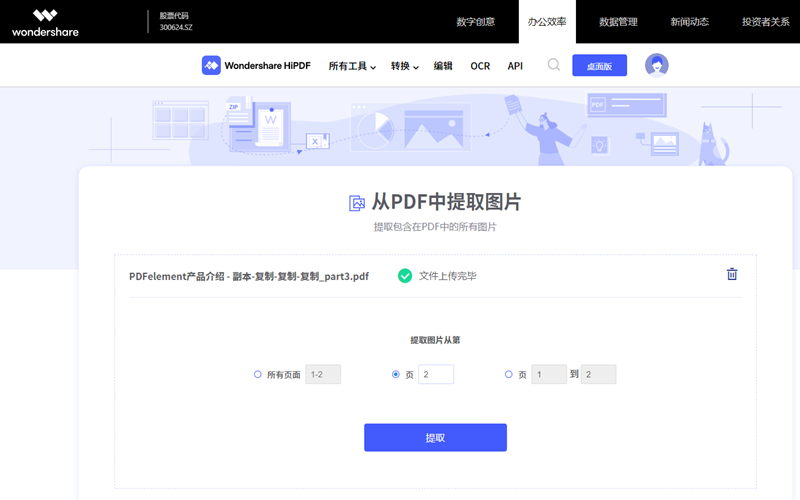
2.选择编辑模块
在网站上方的“所有工具”中,点击“从PDF中提取图片”这个选项,进入到下一个编辑的页面。
3.上传pdf文件
点击页面上的蓝色“选择文件”的按钮,在这里将要提取图片的pdf文件上传到网站上,这里需要注意的是,选择的pdf文件要小于10M,否则会无法完成上传的操作。
4.提取图片
上传好pdf文件之后,页面会出现提取图片的设置信息,包括提取图片的pdf页面,我们可以选择制定的页面进行图片的提取操作,选择的页面越多,需要使用的时间也会更长一些。设置好信息之后,点击提取的按钮就可以了。
5.保存图片
系统操作好提取图片的操作之后,我们需要按照提示将图片保存到电脑中,这里下载的是压缩的图片,还需要到电脑中进行图片文件夹的解押操作,就可以看到一张张的图片了。
使用Windows版万兴PDF提取图片
要使用Windows版万兴PDF来提取pdf文件中的图片,主要是使用了软件中的截屏功能,也可以根据自己的需求保存图片。这种提取图片的方法也具有操作简单的优势,得到了很多用户的好评。
1.打开pdf文件
第一步是在电脑上打开万兴PDF,进入软件之后,将需要提取图片的pdf文件先打开。
2.选择图片
打开pdf文件之后,需要先在pdf文件中选择要提取的图片信息,之后点击上方工具栏的“视图”,之后调整好图片的宽度等信息,调整好图片的展现效果。
3.截屏图片
调整好图片的展现效果之后,我们可以点击上方的“工具”按钮,之后再选择“截屏”的按钮,选择好图片的边框进行截屏的操作就可以了,之后点击保存按钮,可以将pdf文件中的图片存储到电脑中。
这两个方法提取pdf文件中的图片,都是值得推荐的,让大家可以找到更好的提取pdf文档图片的操作方法。万兴PDF还有其它的pdf文档编辑功能,是很好用的办公软件!





